Операционная система iOS признана одной из самых удобных в мире, чем гордятся владельцы iPhone и iPad. И специально для них Apple создала облачный сервис iCloud. Пользователи могут загружать на него фотографии, заметки и другую информацию. Но что делать, если ваш любимый iPhone сломался, а все предстоящие события сохраняются в календаре?
Как зайти в iCloud с Андроида?
Прямого доступа к iCloud через Apple с устройств на ОС Android нет. Пользователь не сможет загрузить приложение iCloud на стороннее мобильное устройство. Но в мае 2020 года Apple предоставила владельцам смартфонов и планшетов на платформе Android возможность работать с браузерной версией сервиса iCloud.
Благодаря этому пользователи Android получили возможность заходить в свою учетную запись iCloud, загружать фотографии, читать текущие заметки и напоминания.
iCloud на Android: возможно ли это?
Apple не будет выпускать приложение iCloud для операционной системы Android. И это вполне логично, поскольку данный сервис считается «фишкой» устройств, работающих на платформе iOS. Однако с помощью сторонних браузеров и программ пользователи Android по-прежнему имеют возможность доступа к данным, хранящимся в учетной записи iCloud .
icloud на android Как войти в icloud с android
Как зайти в почту iCloud на Android?
Для этого вам необходимо установить на Android-устройство сторонний почтовый клиент. Любимый многими Gmail для этих целей не подходит. Вы можете использовать службу электронной почты Microsoft, Blue Mail или Outlook. Алгоритм действий будет одинаковым во всех случаях:
- Введите адрес электронной почты для входа.
- Перейдите в раздел ручной настройки учетной записи электронной почты.
- Введите пароль от почтового ящика, укажите имя владельца электронной почты.
- В настройках указать сервер imap.mail.me.com
- Выберите протокол SSL в настройках безопасности.
- Укажите порт 993.
- Запустите настройку SMTP-сервера.
- Указываем smtp сервер — mail.me.com.
- Укажите порт 587.
- Сохраните введенные данные.
Как зайти в почту iCloud на компьютере?
Для этого просто запустите любой браузер и в адресной строке введите icloud.com. После этого откроется главная страница сервиса iCloud с окном авторизации.
После этого пользователю необходимо ввести Apple ID и пароль. В случае успешной авторизации будет открыт доступ к почте, заметкам, фотографиям, файлам на облачном диске, календарю.
Если пользователю необходимо автоматически скачивать файлы из облака на компьютер, то лучше установить программу iCloud. Apple предоставляет соответствующее приложение для операционных систем macOS и Windows 7/10. Пользователи операционной системы Windows могут загрузить приложение iCloud из Магазина Microsoft. В macOS программное обеспечение iCloud включается в системных настройках Apple ID.
Как отобразить экран андроид устройства на компьютере — высор google chrome и другие решения
Рисунок 1: Страница iCloud в MS Store
После авторизации в приложении iCloud пользователь сможет выбрать, какие данные должны постоянно синхронизироваться в автоматическом режиме.
Как зайти в облако iCloud на Android?
Вы не сможете получить доступ к iCloud напрямую с устройства Android. Но вы можете получить доступ к данным, которые на нем хранятся. Для этого сторонние разработчики выпускают разнообразный софт. Также урезанный функционал сервиса iCloud доступен через мобильные браузеры.
Важно! Не устанавливайте программы из неизвестных источников на Android-устройства. При использовании такого ПО велика вероятность того, что после авторизации пользователя в сервисе iCloud его учетная запись будет взломана и украдена.
Как получить доступ к календарям и контактам iCloud на Android?
Вы можете синхронизировать свой календарь iOS с устройством Android с помощью бесплатного приложения Sync for iCloud. Официальная страница этого программного обеспечения доступна на платформе Google Play. Там же можно скачать установочный файл. Это приложение поддерживает только одну функцию: копирование календаря из iCloud в Android. Алгоритм его использования следующий:
- Добавьте учетную запись iCloud в приложение.
- Дождитесь успешного завершения авторизации.
- Получите доступ к календарю.
Как быстро получить доступ к заблокированному сайту без помощи VPN?
Программа Sync for iCloud позволяет просматривать предстоящие события, загружать календарь на свой Android-смартфон. Пользователь может добавить сразу несколько учетных записей и переключаться между ними по мере необходимости. Еще одно полезное приложение — «Синхронизация для контактов iCloud». Он предназначен для копирования контактов из облачного хранилища iCloud. Алгоритм действий следующий:
- Добавьте учетную запись, из которой будут скопированы контакты.
- Включить/выключить автоматическое обновление контактов.
- Выберите контакты для сохранения.
Доступ к фотографиям из iCloud на Android
Вам не нужно использовать стороннее программное обеспечение для загрузки изображений. Все, что вам нужно сделать, это запустить браузер и ввести iCloud.com в адресной строке. На экране появится форма авторизации. Пользователю будет предложено ввести учетные данные своей учетной записи iCloud, а затем предоставить код подтверждения.
После этого на экране появится упрощенная версия сервиса iCloud, которая позволит открывать фотографии, заметки, напоминания, а также использовать функцию поиска iPhone.
Как изменить размер изображения: 5 простых способов
Нажав на значок фотографии, вы получите доступ к изображениям, хранящимся в хранилище iCloud. После этого их можно загрузить на ваше Android-устройство.
Как получить доступ к музыке и видео?
Вы можете просматривать и копировать мультимедиа из iCloud на Android только с помощью сторонних приложений. Например, клиент Google Play Music также доступен для iOS. Установив его на нужные устройства и синхронизировав содержимое аккаунтов, вы сможете получить доступ к трекам из облачного хранилища Apple. Видео можно загрузить только с помощью браузерной версии облачного хранилища iCloud на ПК.
Как получить доступ к документам, хранящимся на почте iCloud?
После авторизации в одной из почтовых программ у пользователя появится возможность не только читать письма, но и сохранять их содержимое. Зайти в облачное хранилище iCloud на Android-устройстве и скачать нужные документы прямо из папки не получится. Для этого вам нужно будет запустить браузер на вашем ПК.
Выводы и советы
Самый простой способ получить доступ к iCloud — войти через браузер на устройстве Android или компьютере. В первом случае пользователь сможет только загружать фотографии и читать заметки. При авторизации с компьютера владелец iOS-устройства сможет пользоваться полным функционалом iCloud. Если вам нужно быстро проверить свой календарь или просмотреть напоминания о предстоящих событиях, вы можете установить приложение «Синхронизация для контактов iCloud.
Пожалуйста, оставляйте свои комментарии по актуальной теме материала. Большое спасибо за ваши комментарии, ответы, подписки, лайки, дизлайки!
Пожалуйста, оставляйте свои мнения по актуальной теме материала. За комментарии, дизлайки, подписки, лайки, ответы низкий вам поклон!
Источник: goo-drive.ru
Как зайти в хранилище iCloud с телефона Android

Удобный облачный сервис iCloud разрабатывался корпорацией Apple для своих ОС, которые используются в PC, iPhone, iPad, Mac и др. и синхронизируются со стационарными устройствами.
Андроид-девайсы не входят в список разрешенных гаджетов, облако iCloud становится недоступным для пользователей смартфонов. Существует несколько способов, как зайти в Айклауд с Андроида, используя доступные приложения и разрешенные схемы.
Поскольку полноценного синхронизатора сервиса iCloud для Андроид нет, каждый элемент облачного хранилища (почта, контакты, медиатека), потребуется открывать в Андроид отдельным способом.
Открываем почту iCloud на Android
Существует несколько способов активировать почту на смартфоне, каждые из которых разблокирует iCloud вход в учетную запись и позволит продолжать получать почту через облако на Андроид.
Способ 1. Почта Android
Важно! Остальные окна в параграфе (префикс IMAP пути) заполнять не нужно. Нажмите окно «Далее» и начните настраивать SMTP-сервер
- Введите в окно «Адрес» символы — smtp.mail.me.com.
- В графе «Имя пользователя, пароль», продублируйте свои данные с настроек IMAP.
- В окно «защита» введите символы «SSL», можно «TSL».
- Вбейте цифры порта 587.
Важно! В случае появления запроса на аутентификацию, нажмите «Да»
Это наиболее надежная настройка синхронизации. Вся ваша корреспонденция с Айклауд продублируется и направится в почтовый сервис на Андроид.
Способ 2. Через приложение myMail
В сервисе Google Play потребуется выбрать приложение «Синхронизатор для ICloud Mail» и установить приложение. После установки вы получите возможность получать всю почту на одном смартфоне. Сервис позволяет добавить все учетные почтовые записи и пользоваться единым почтовым ящиком для всех почт.
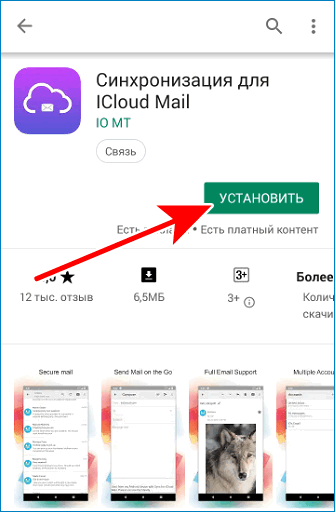
Синхронизация происходит автоматически, после заполнения необходимых полей.
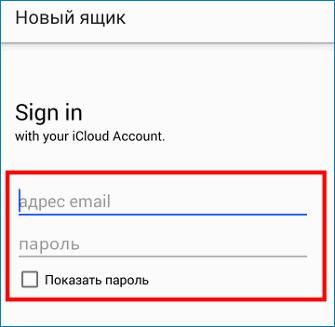
Пользователи отмечают, что способ синхронизировать облачное хранилище с Андроид через сервис myMail, или другие приложения Google Play, получается в 30 % случаев, чаще приходится использовать ручную настройку.
Способ 3. Через сгенерированный пароль
Интересный и достаточно надежный способ как зайти в Айклауд с андроида с помощью сгенерированного персонального пароля. Чтобы открыть почту облачного хранилища воспользуетесь инструкцией.
Важно! Идентификация настроек происходит автоматически, после идентификации настроек продолжите процесс синхронизации
- Нажмите значок «Далее», выберите значок «Настройка синхронизации» и отметьте опции аккаунта.
- Созданный Е-мэйл синхронизируется и отобразится в Gmail app вместе с другими аккаунтами.
Просмотр и перенос контактов с iCloud на Android
Чтобы выполнить вход в iCloud с телефона Андроид для переноса контактов необходимо использовать сервис «Контакты Гугл», использовать приложение CardDAV или отправить контакты файлом vCard.
Способ 1. Перенос контактов файлом vCard
- Зайдите с ПК в свой аккаунт iCloud.
- Экспортируйте данные отдельным файлом в сервис Google.
- Перенесите файл на Андроид.
Способ 2. Перенос контактов на Андроид через приложение Гугл «Контакты»
- На ПК авторизуйтесь на странице Google.
- Перейдите в приложение «Контакты».
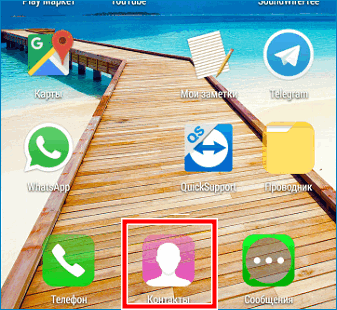
- Нажмите на опцию «Импорт», выберете «Импортировать из другой службы».
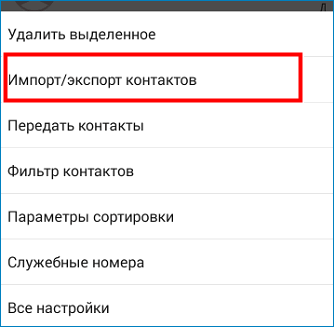
- Внесите данные iCloud в соответствующее окно.
- Нажмите окно «Начать экспорт»
- Произойдет перенос контактов в телефонную книгу аккаунта Гугл.
Синхронизировав работу Андроид и аккаунта Гугл, вы получаете доступ к контактам, хранящимся в облачном сервисе.
Важно! Пользуясь методом «Контакты Гугл», компания разработчик отказывается нести ответственность за сохранение личных данных в процессе синхронизации
Способ 3. Использовать приложение CardDAV
Приложение обеспечивает не просто безопасный перенос данных, а включает постоянную синхронизацию. При любых изменениях, добавления контактов в облачном хранилище происходит автоматическое обновление телефонной книги на Android.
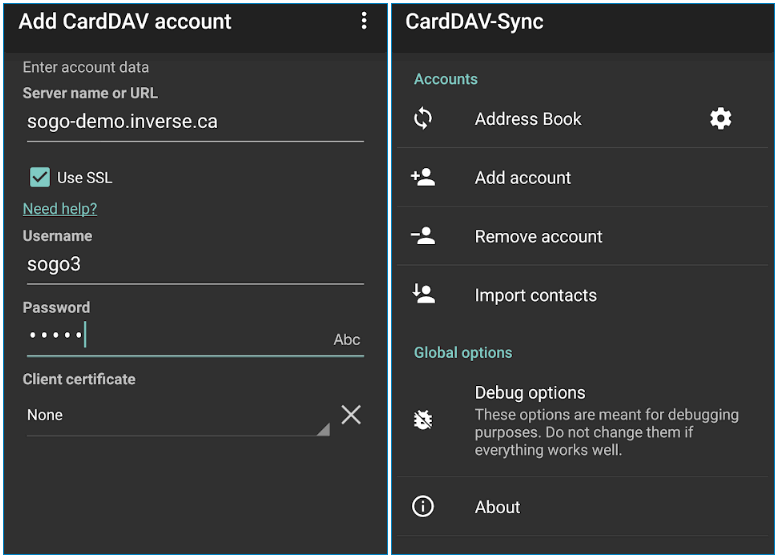
Просмотр и импорт календаря
Если необходимо посмотреть или перенести данные со своего календаря, хранящегося в облаке на Андроид необходимо использовать опционал приложения Sync for iCloud. Сервис разработан специально для смартфонов, использующих ОС Андроид.
Приложение не имеет специфического функционала и используется бесплатно. Активировав приложение вы получите доступ в календарь iCloud и возможность продолжить работать в нем в реальном времени.
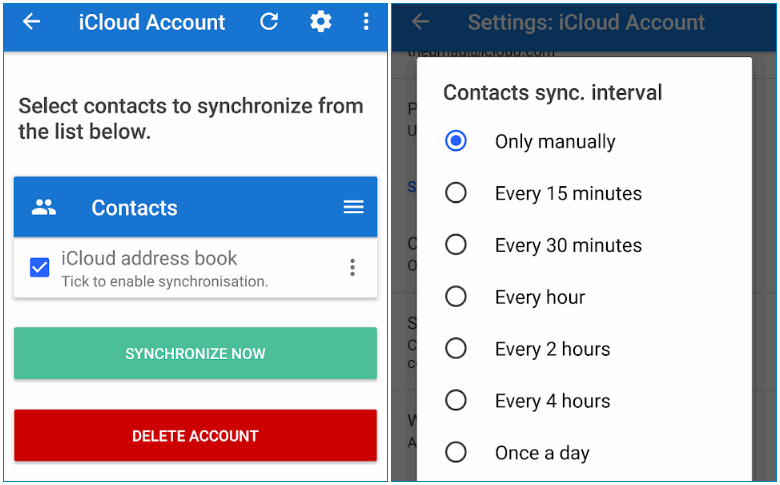
Через программу Sync for iCloud можно установить на Андроид календарь Айклауд как основной рабочий, есть возможность создать несколько учетных записей.
Просмотр медиаконтента в iCloud с Android
Просмотреть и перенести медиаконтент с облачного хранилища на Андроид можно только через сторонние сервисы. Для того чтобы объединить аудио файлы можно использовать приложение «Музыка» с магазина приложений Google Play.
Второй способ получить доступ к медиаконтенту предоставляет приложение Amazon Cloud Player, которое работает как с iOS, так и с Android. Вам придется использовать виртуальную платформу сервиса как буфер обмена между системами.
Для клиентов платного канала YouTube открыт полный доступ к контенту iCloud как через Android, так и через iOS. Онлайн-сервисы не предъявляют особых требований к системе и одинаково хорошо работают на всех устройствах.
Кроме этих основных способов, как посмотреть данные Айклауд через Андроид, можно воспользоваться другими облачными хранилищами, которые одинаково хорошо настроены на работу с Андроид и гаджетами Эппл, например, сервис Dropbox.
Источник: cloud-about.ru
Как получить доступ к iCloud на Android смартфоне
В противостоянии Apple и Google на поле мобильных операционных систем уже давно каждый из лагерей пытается переиграть другой не только в плане возможностей ОС, но и по части сервисов. При том, что некоторые из них являются унифицированными, тот же весьма удобный во всех отношениях iCloud принято считать «чисто яблочным» продуктом. Но это не совсем так. Воспользоваться iCloud на Android все таки можно, хоть и с некоторыми оговорками. И сейчас мы расскажем, как.

iCloud от Apple включает в себя множество онлайн-сервисов, в том числе электронную почту, календари, облачное хранилище файлов и фотографий. При настройке iPhone или iPad появляется запрос на настройку учетной записи iCloud и на резервное копирование на данных с телефона. Если вы сделали это, вы можете получить доступ к данным, войдя в свою учетную запись с другого устройства. Именно этим путем мы и воспользуемся.
Доступ к электронной почте iCloud
Если у вас есть адрес электронной почты Apple, то вы можете получить доступ к своим сообщениям на смартфоне под управлением Android с помощью приложения Gmail.
- Откройте Gmail и нажмите кнопку вызова меню в левом верхнем углу.
- Далее прокрутите страницу до пункта «Добавить учетную запись» — «Другое».
- Введите ваш адрес электронной почты iCloud и нажмите «Далее».
- Затем введите пароль и снова нажмите «Далее».
Доступ к календарям и контактам iCloud на Android
К сожалению, доступ к календарю iCloud или контактам iPhone на Android не такой простой. На компьютере откройте веб-браузер, перейдите на сайт www.icloud.com, и войдите в свой аккаунт. На левой панели нажмите иконку календаря. Далее у вас появится возможность экспортировать данные. Нажмите пункт «копировать».
Откройте новую вкладку браузера и вставьте скопированный URL-адрес. Измените webcal в начале URL на http и нажмите Enter. При этом откроется окно с запросом «Сохранить файл». Соглашайтесь. Также может потребоваться переименовать его, изменив расширение на СВК.
Теперь откройте новое окно в браузере и войдите в Google Календарь. В левой части интерфейса Google Календаря щелкните по строке вызова меню, выберите пункт «Импортировать Календарь». Выберите файл календаря, загруженный из iCloud. Нажмите кнопку «Импорт», чтобы загрузить файл.
После завершения импорта вы сможете увидеть импортированные записи в веб-интерфейсе Google Календаря и на своем устройстве Android. Импорт контактов осуществляется по такому же принципу.
Доступ к фотографиям iCloud на Android
Используя настольный ПК, вы можете загрузить приложение iCloud, скачать фото, а затем использовать их на Android. Но есть и другой путь. Если у вас есть iPhone или iPad, вы можете загрузить приложение Google Фото и синхронизировать все ваши фотографии. Тогда они будут появляться на вашем Android-устройстве автоматически. Более того, синхронизироваться будут и новые фото и видео.
Еще больше материалов вы можете найти в нашем канале в Телеграм.

Теги
- Apple против Android
- Новичкам в Android
- Операционная система Android
Источник: androidinsider.ru